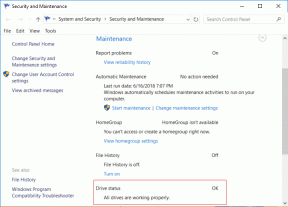7 poręcznych gestów gładzika dla użytkowników komputerów Mac
Różne / / December 02, 2021

Jednym z aspektów produktów Apple, który zawsze był jednym z ich podstawowych elementów, są gesty. Początkowo stały się one oczywiście spopularyzowane na urządzeniach z systemem iOS, ale teraz gesty są również ważnym aspektem korzystania z Maca.
Co zaskakujące, kilka z nich nie jest dobrze znanych użytkownikom komputerów Mac. Jest to zdecydowanie coś, co planujemy rozwiązać w tym artykule, w którym pokażemy Ci kilka naprawdę przydatnych gestów na gładziku, które mogą Ci pomóc bardziej produktywny i wydajny.
Gotowy? Zacznijmy!
1. Przynieś centrum powiadomień
Centrum powiadomień to niesamowita funkcja wprowadzona w Mountain Lion, która umożliwia szybkie przeglądanie najważniejszych przychodzących (i nadchodzących) wiadomości, wiadomości, wydarzeń i nie tylko.
Co więcej, możesz przywołać go bezpośrednio z gładzika za pomocą dość intuicyjnego gestu: po prostu przeciągnij dwoma palcami z prawej strony gładzika i zatrzymaj się tuż przed jego środkiem. Jakbyś przesuwał ekran lekko w lewo.

Jeśli zauważyłeś, to dokładnie naśladuje sposób i miejsce, z którego pochodzi Centrum powiadomień.
2. Przechodź między aplikacjami pełnoekranowymi, pulpitem nawigacyjnym i różnymi komputerami stacjonarnymi
Ten gest jest naprawdę przydatny i umożliwia przejście z jednego ekranu komputera Mac na drugi w mniej niż sekundę, co jest idealne do jednoczesnej pracy z więcej niż jedną aplikacją komputerową lub pełnoekranową.
Wszystko, co musisz zrobić, to użyć trzech palców i przesunąć je z jednej strony na drugą, aż dotrzesz do aplikacji lub pulpitu, którego szukasz.

3. Wyczyść pulpit z systemu Windows
Często zdarza się, że potrzebujemy dostępu do naszego pulpitu, ale jest on zaśmiecony otwartymi aplikacjami i oknami. Są skróty aby się tym zająć, oczywiście, ale ten prosty gest sprawi, że ekran zostanie wyczyszczony, gdy palce ledwo przesuną się z ich pozycji.
Po prostu złóż cztery palce na gładziku i przesuń je wszystkie na zewnątrz, tak jak podczas gestu „rozpięcia”, a wszystkie okna znikną z widoku.

Aby przywrócić je na miejsce, wykonaj po prostu odwrotny gest.
4. Aktywuj Exposé
Jeśli Twój Mac to bałagan otwartych aplikacji i okien, ten gest będzie dla Ciebie jak dar z niebios.
Użycie trzech palców i przesunięcie ich w górę na gładziku aktywuje Exposé, wyświetlając wszystkie aktualnie otwarte aplikacje i okna, aby lepiej je wszystkie zrozumieć.

5. Przywołaj Launchpad komputera Mac
Jeśli nie lubisz zajmować się folderami, Launchpad to świetny sposób na zarządzanie wszystkimi aplikacjami i uzyskiwanie do nich dostępu, zwłaszcza że będzie on bardzo znany dla ciężkich użytkowników iOS. Aby w dowolnym momencie go wywołać, wystarczy wykonać gest „szczypania” czterema palcami.

6. Nawiguj między „stronami” aplikacji lub „poziomami”
Istnieje kilka aplikacji Apple, a mianowicie Safari i Kalendarz które pozwalają używać tego prostego gestu do poruszania się między różnymi „stronami” lub „poziomami” w ich obrębie.
W Kalendarzu przeciągnięcie dwoma palcami w lewo lub w prawo umożliwia przewijanie między różnymi dniami lub tygodniami, gdy jesteś w tych widokach. Ten sam gest w Safari pozwoli Ci przełączać się między poprzednimi i bieżącymi stronami.

7. Znajdź znaczenie słów
Ten jest dość prosty, ale prawie nigdy nie używany: za każdym razem, gdy natkniesz się na słowo i chcesz poznać jego definicję, nie zawracaj sobie głowy otwieraniem słownika. Zamiast tego po prostu umieść kursor na słowie, a następnie dwukrotnie dotknij gładzika trzema palcami.

Masz to. Pamiętaj, aby co jakiś czas wracać do tego wpisu, aż opanujesz te gesty i będziesz mógł ich użyć do zwiększenia produktywności.